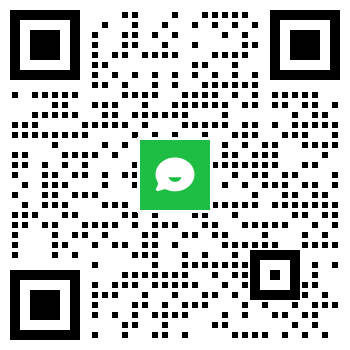网易企业邮箱的自动回复功能的使用流程
- 作者:网易邮箱
- 发表时间:2025-06-14 21:23:26
- 来源:企业邮箱
- 浏览量:331
网易企业邮箱的自动回复功能的使用流程
设置网易企业邮箱自动回复功能的步骤如下:
进入设置页面:登录网易企业邮箱,在页面右上角点击 “设置” 按钮,选择 “自动回复”。
选择自动回复选项:在设置菜单中找到 “邮件收发” 或 “常规设置”,然后选择 “自动回复”。
开启自动回复:勾选 “使用自动回复” 或 “开启自动回复” 选项。
设置回复时间和内容:设置自动回复的时间范围,输入要回复的内容,完成后点击保存按钮。
如果是通过网易邮箱大师设置,步骤如下:
打开网易邮箱大师应用,登录邮箱账号。
点击界面顶部的 “设置” 按钮,在弹出的选项中选择 “常规设置”。
在 “常规设置” 界面中找到 “自动回复” 选项。
勾选 “在以下时间段内启用” 旁边的框,设置具体的启用和禁用时间,并在输入框中输入希望自动回复时使用的邮件内容,也可点击 “默认内容” 按钮使用系统默认的回复内容。
点击 “保存” 按钮,完成自动回复设置。
若使用网易灵犀办公设置,步骤如下:
登录网易灵犀办公,将鼠标定位到左上角的头像位置进行点击。
在左侧弹出的窗口中点击 “邮箱设置” 选项进入。
点击打开窗口左侧的 “邮箱设置” 选项卡,在右侧点击 “自动回复” 选项。
点击 “自动回复” 选项下的 “进入设置” 按钮。
勾选 “启用”,编辑文字内容,设置开始时间和结束时间,最后点击保存按钮

声明:本文由 网易邮箱 收集整理的《网易企业邮箱的自动回复功能的使用流程》,如转载请保留链接:http://www.shmuchen.com/news_in/1632
上一篇新闻:网易企业邮箱的发展历程及功能特点
下一篇新闻:什么是伪静态?伪静态有何作用?哪种好?
最新新闻

 合作
合作
 咨询
咨询 帮助
帮助
 建站咨询
建站咨询